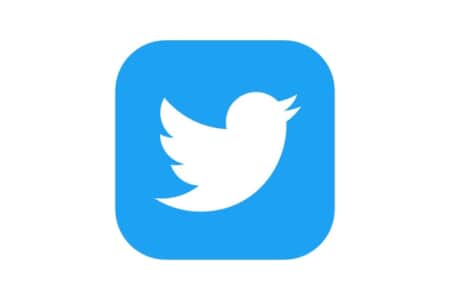
現在Twitterのに「ニュースレター」という新機能が追加され、話題になっています。
一体ニュースレターとはどんなものなのでしょうか?機能の詳細や特徴、また使えない際の対処法など徹底解説していきます。
コンテンツ
Twitterの新機能のニュースレターとは?
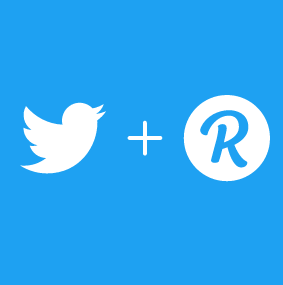
2月2日、Twitterにニュースレターという新機能が登場し、ユーザーの間でちょっとした騒ぎになっています。そのニュースレターを順番に解説していきます。
ニュースレターとは?
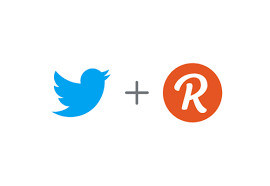
1月26日、Twitterはオランダ発のニュースレター配信サービスRevueの買収を発表しました。
その2日後には米国版TwitterからRevueのニュースレターが利用できるようになり、2月2日には日本でも利用できるようになりました。
そもそもRevueって何?
 Revueは、購読者となったフォロワーや顧客、ファン向けにニュースレターが配信できるサービス。クリエイターやジャーナリスト、作家、出版社など、人や小規模な事業主でも配信元になれるのが特徴です。月額の購読料を設定し、収益化することも可能です。自身のファンを増やしていくメリットが見込めます。
Revueは、購読者となったフォロワーや顧客、ファン向けにニュースレターが配信できるサービス。クリエイターやジャーナリスト、作家、出版社など、人や小規模な事業主でも配信元になれるのが特徴です。月額の購読料を設定し、収益化することも可能です。自身のファンを増やしていくメリットが見込めます。
ニュースレターの機能や、使い方・トラブルの対象方
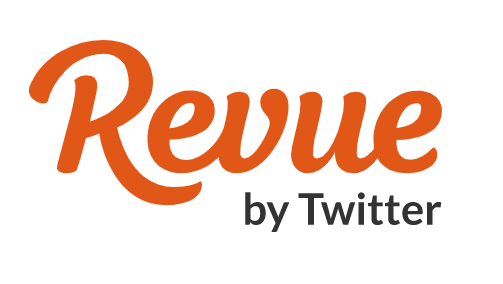 使える機能としては以下のようなものがあります。
使える機能としては以下のようなものがあります。
ニュースレターでできること
- ニュースレターの作成及び予約
- ツイートの埋め込み
- メールリストのインポート機能
- 取得したメールリストは永久的に利用が可能
- エンゲージメント分析希望
- 有料登録アカウント化して、収益を獲得する
- ニュースレターの手数料は収益の5%(収益から自動で差し引かれるため、別途振り込む必要は無し)
ニュースレターへの登録
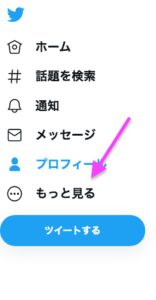
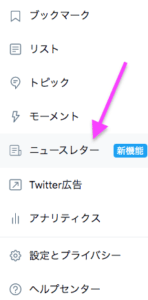
ニュースレターを利用するにはまずTwitterにアクセスしてログインします。そしてサイドバーの「…」マークをクリックします。「…」をクリックすると、ニュースレターという項目が出てくるのでそれを更にクリック。
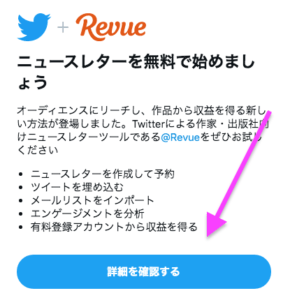
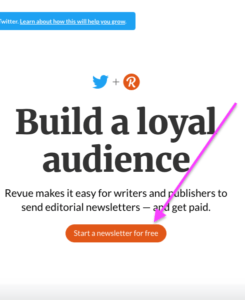
続いて詳細を確認するをクリックします。画面が切り替わったら更に「start a news letter for free」をクリック。以降の手順は下記で解説する通り、メールアドレスで登録を進める方法と、Twitterで登録する方法2通りあります。
メールアドレスでの登録方法
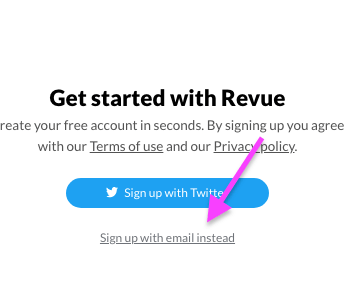
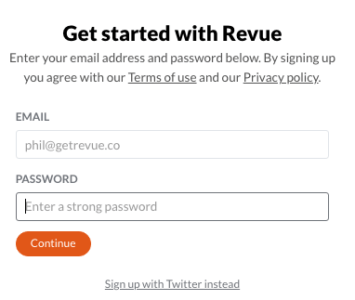
メールアドレスで登録をする場合には、Sing up with email insteadをクリックしましょう。画面が切り替わったら、用意したメールアドレスとパスワード、それらを記入し登録をしていきます。登録が完了すると、管理画面にログインできるようになります。
Twitterでの登録方法
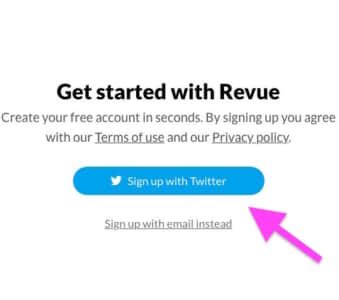
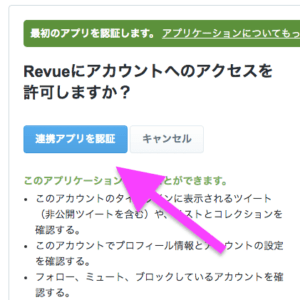
矢印の部分をクリックして、アカウントへのアクセスを承認します。続いて連携アプリの認証を許可し、登録完了となります。
ニュースレターの書き方
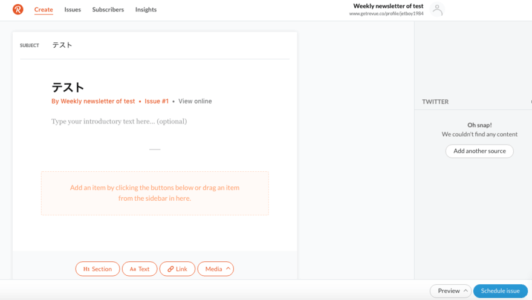
管理画面にログインをすると、記事作成の画面が表示されますので、画面上部のCreateをクリックします。
SUBJECTに記入した文言がタイトルとして反映されます。本文は、Type your introductory text here… (Optional)と表示されている部分に挿入します。
画面下部のHi sectionは見出し、As Textはテキスト、Linkはリンク、Mediaは画像・動画・ツイートですので、それらを配置して独自の記事を作成しましょう。記事の作成画面はWordPressとよく似たユーザーインターフェイスなので、使い勝手はよさそうです。
また、画面下部のPreviewから、実際の表示のプレビューが可能。Send Previewから、プレビューのリンクを取得してプレビューを共有することも可能です。
編集中の記事はブラウザを閉じても自動的に保存されますので、作成途中の記事が消えてしまう心配はありません。
その他の設定方法
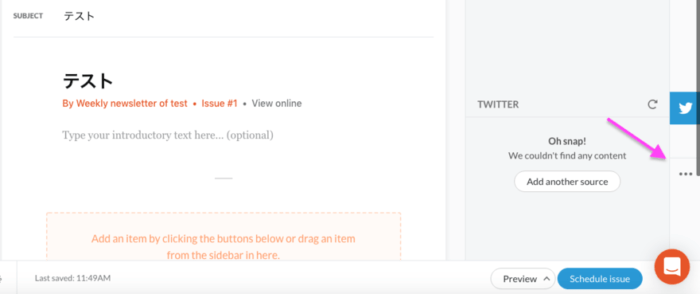
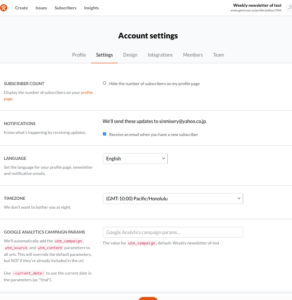
その他、細かい設定は管理画面から左画像の右端の矢印で示した場所をクリックします。
メニューから、Settingsを選び、設定は以下の項目から変更します。
設定項目
- SUBSCRIBER COUNT:チャンネル登録者数の表示・非表示
- NOTIFICATIONS:更新の通知を受信するかしないか
- LANGUAGE:言語
- TIMEZONE:該当する地域のタイムゾーン
- GOOGLE ANALYTICS CAMPAIGN PARAMS:googleアナリティクスのパラメータの追加
以上に該当します。それぞれ任意で設定しましょう。
02月18日現在では日本語には対応していません。収益支払いの際は日本円は対応していません。
ニュースレターの配信する方法
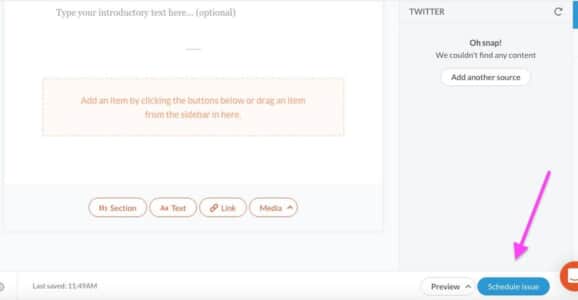
記事が書き終わり、画面最下部右のSchedule issueをクリックすると、記事が配信されます。すぐに配信することもできますが、投稿時間を指定して決まった時間に配信をすることもできます。
また配信後は、メニューのInsightからニュースレターの開封率やクリック率を確認することもできます。
使えない時の対処法は?
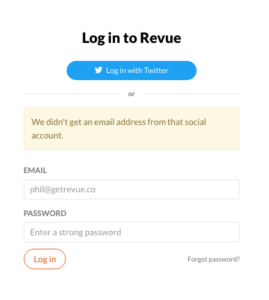
Twitterで登録をしようとする際に、2月18日現在ではアクセスを許可してもログインをすることができません。アラートが表示されている上記画像の画面に戻されてしまいます。
その際はメールアドレスの方で登録をするようにしましょう。


